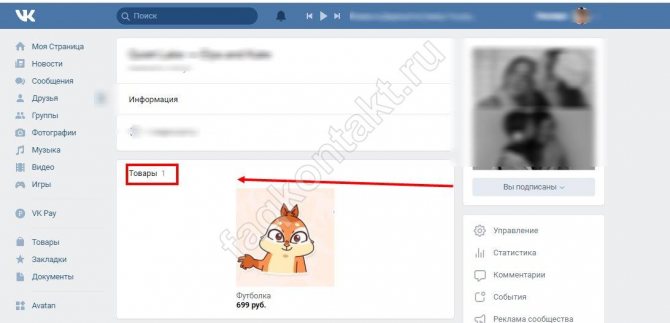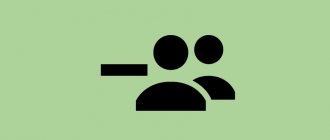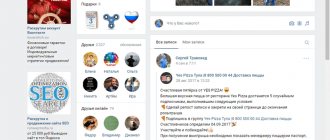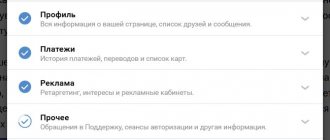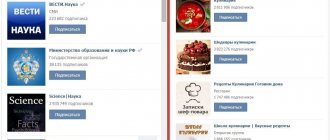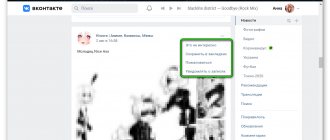Дорогие друзья, в предыдущей публикации мы научились создавать витрину с продукцией, а сегодня, соответственно, поговорим о том, как удалить товар в группе ВК. Эта информация пригодится админам, которые ответственно подходят к ведению своего мини-магазина, своевременно отслеживают актуальные карточки, не хотят вводить покупателей в заблуждение, оставляя в ленте предметы, которых нет в наличии.
Кстати, если вас интересует, как удалить товар в ВК в группе, сначала определитесь, не подойдет ли вам вариант временного включения опции «Нет в наличии». Он предпочтительнее полного удаления, если вы планируете в будущем снова предлагать клиентам возможность покупать данный товар. Давайте рассмотрим, как очистить подборки с карточками полностью, а также, как воспользоваться клавишей «Нет в наличии». Читайте статью внимательно, в конце мы дополнительно расскажем, как удалить все товары в группе ВК быстро и одномоментно — вам не придется вручную чистить витрину с устаревшей или неактуальной продукцией.
Как убрать навсегда полностью
Ознакомьтесь с простой инструкцией, с помощью которой вы без труда сумеете убрать товары в группе ВК в любое удобное время:
- Зайдите в группу;
- Перейдите в блок «Товары»;

- Щелкните по карточке, которую требуется удалить;
- Нажмите на клавишу «Еще» под картинкой;

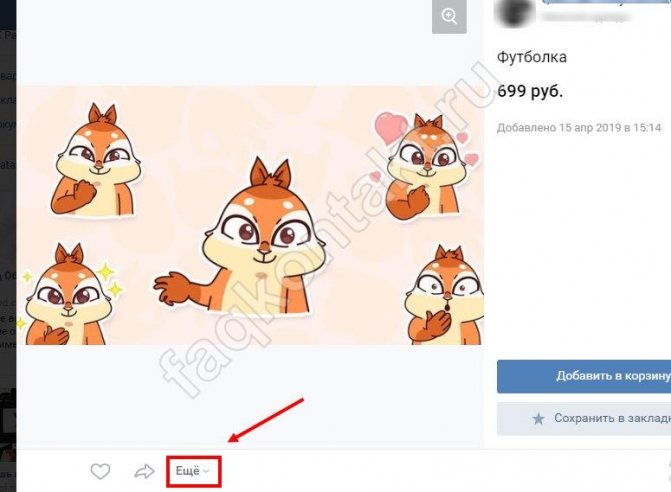
- Выберите команду «Удалить»;

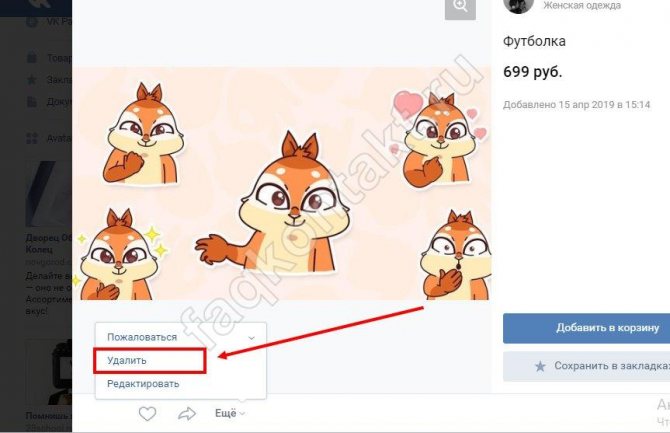
- Подтвердите действие;

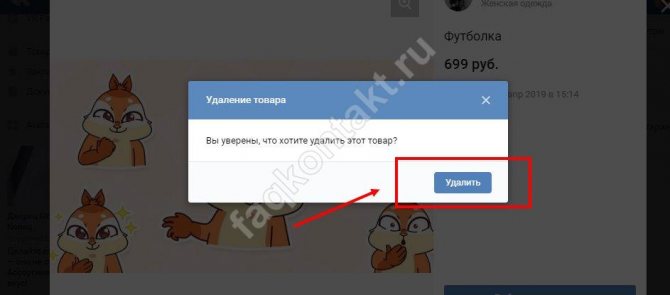
- Готово.
Обратите внимание, любые манипуляции с разделом «Товары» в ВК доступны только в десктопной версии сайта, то есть, с компьютера. С мобильного вы можете лишь поставить карточке лайк или сделать репост.
Как удалить официальную (публичную) страницу в контакте?
С официальной страницей (пабликом ВК) все несколько сложнее, чем с удалением группы. Однако, последовательность действий примерно та же. Находясь на своей официальной странице компании или веб-сайта вам нужно будет кликнуть по ссылке «Управление страницей».
На открывшейся вкладке перейдите на вкладку «Участники» — «Руководители» и удалите всех администраторов данной странички с помощью кнопки «Разжаловать руководителя».
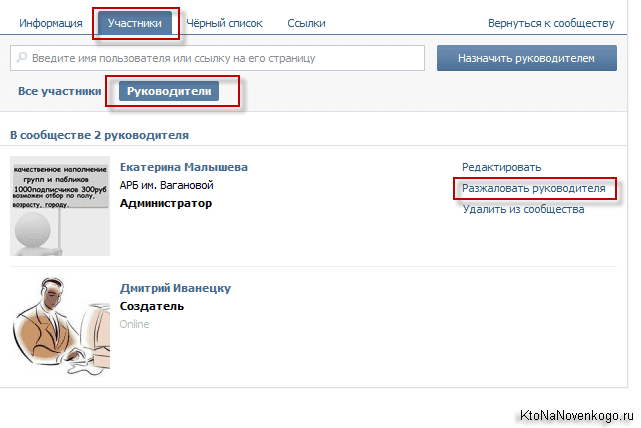
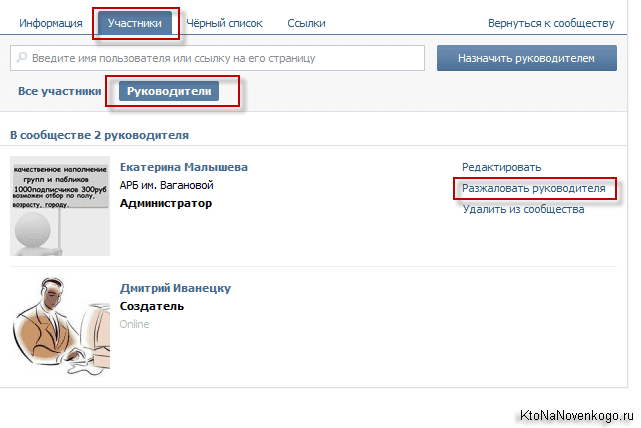
Также можно на вкладке «Все участники» удалить всех членов данного ВК сообщества.
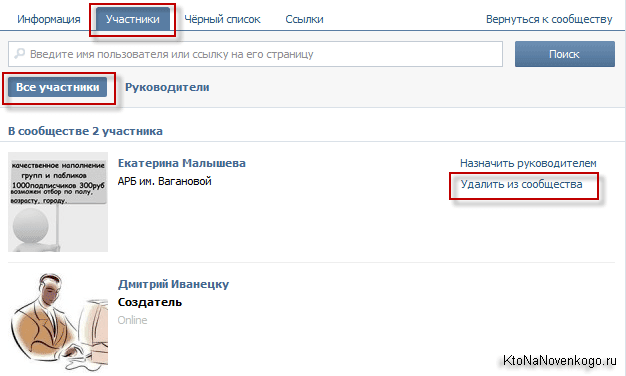
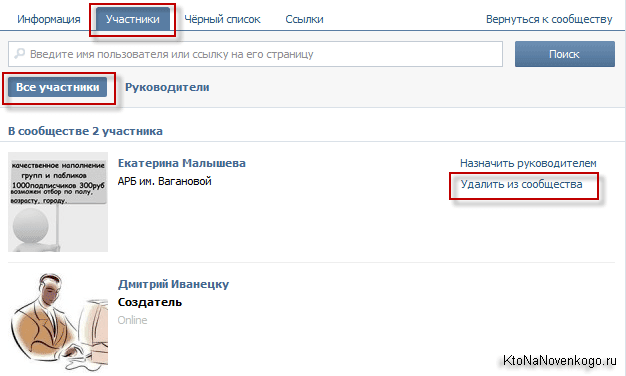
На вкладке «Информация» можно поменять название вашей официальной страницы и ее Урл адрес во Вконтакте. После чего жмите на кнопку «Сохранить» расположенную внизу.
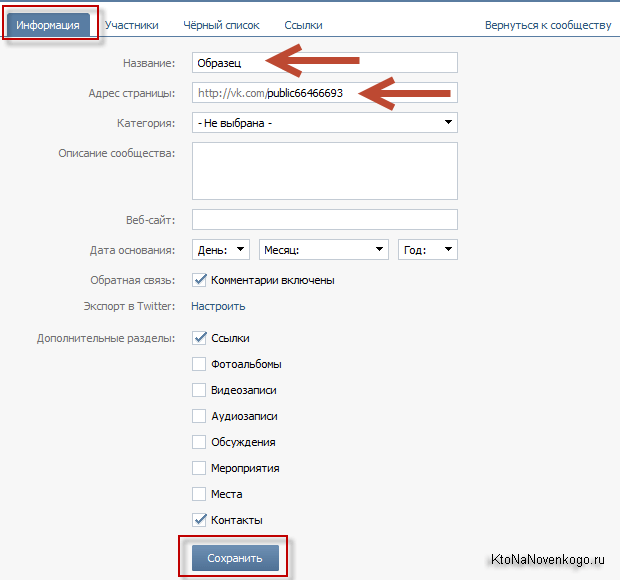
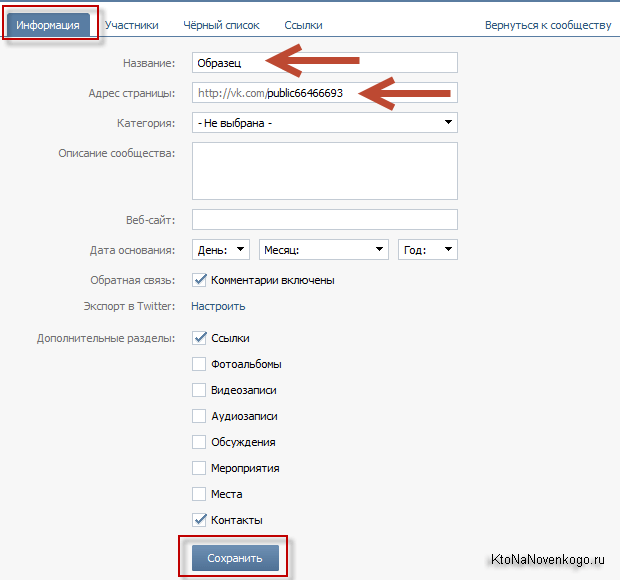
После этого вам останется только самому отписаться от рассылки с данной официальной страницы, кликнув по соответствующему пункту «Отписаться» в правом меню (показан на первом скриншоте в этой главе стрелочкой).
Это все, что вы можете сделать самостоятельно для удаления вашей публичной страницы в Контакте. Если хотите добиться большего, то обращайтесь к администрации этой социальной сети с просьбой помочь вам в решении этого вопроса.
Опция «Предмет недоступен»
Удалить товары из группы ВКонтакте можно в любой момент, но вы должны понимать, что это действие безвозвратное. Если вы еще планируете продавать этот предмет в будущем, рекомендуем оставить его на витрине, но обозначить, как недоступный в настоящее время.
- Щелкните по нужному продукту и кликните по кнопке «Еще»;
- Выберите команду «Редактировать»;

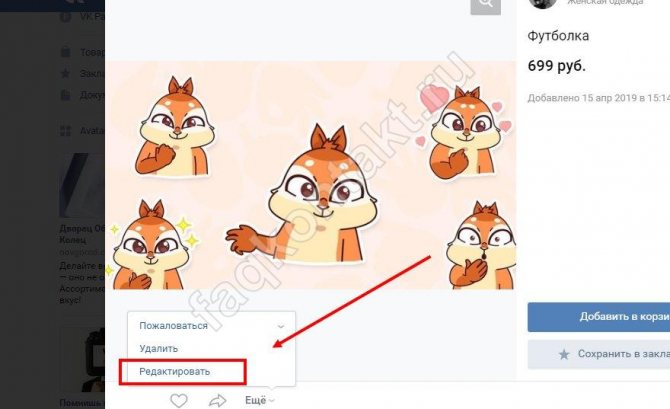
- Промотайте открывшееся окошко до конца и поставьте галку в секторе «Продукт недоступен»;
- Не забудьте сохранить действие;

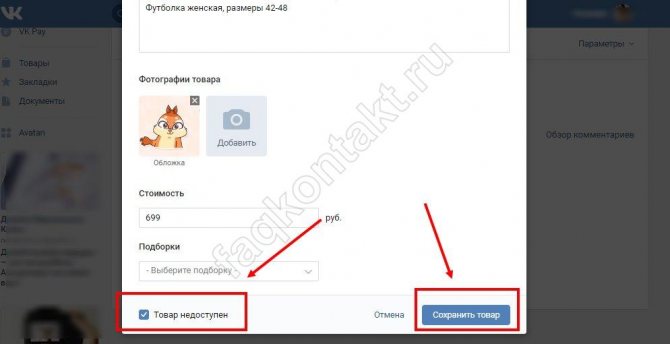
- Готово.
Вручную
Да, по-прежнему самый простой и, благодаря постепенно вводимым изменениям интерфейса, довольно быстрый способ очистки ленты — ручное удаление записей. Пользователь, желающий придать своей странице практически первозданный вид, избавив её от всевозможных постов и репостов из разных групп, может действовать по стандартной схеме:
- Зайдя в аккаунт, найти на стене первый ненужный пост, вызвать выплывающее меню и выбрать в нём пункт «Удалить запись».
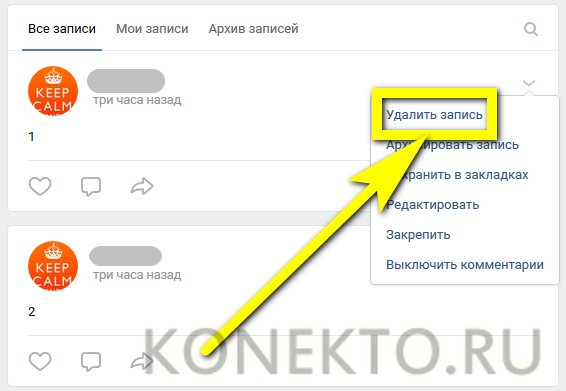
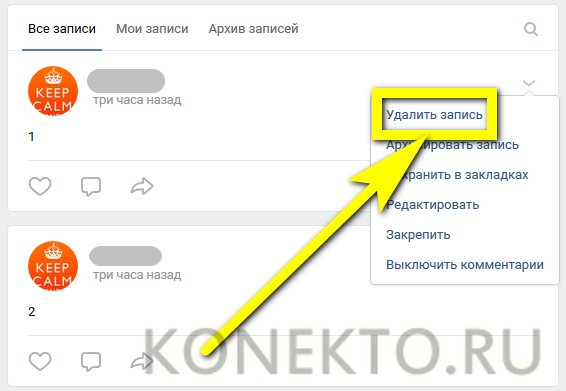
- Если действие вдруг показалось ошибочным, вплоть до обновления страницы его можно отменить; для этого достаточно воспользоваться ссылкой «Восстановить».
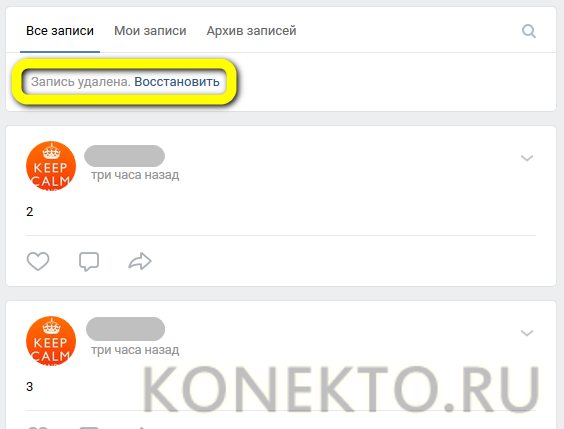
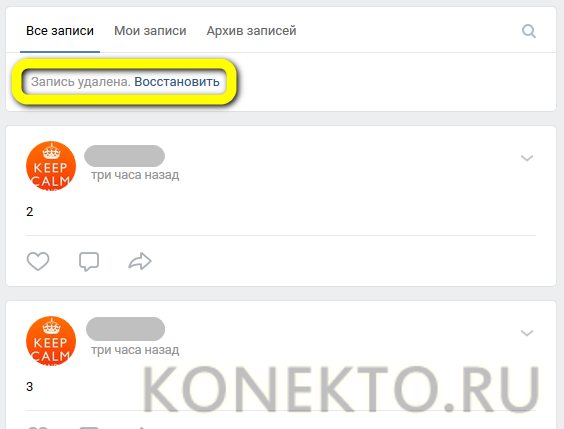
- Повторить те же операции для остальных записей на стене ВК, пока они все не будут удалены.
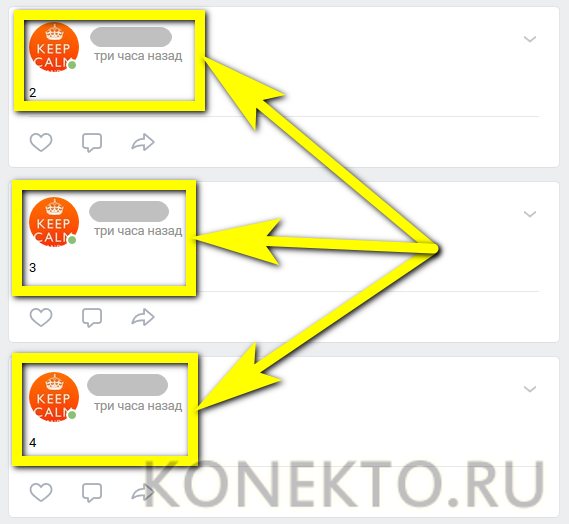
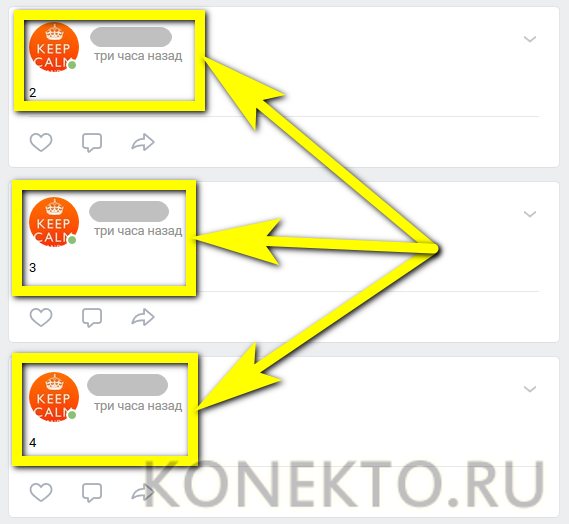
Совет: если пользователь хочет не почистить стену ВКонтакте, а просто убрать с глаз потерявшие актуальность посты, для «приборки» лучше воспользоваться в том же контекстном меню опцией «Архивировать запись».
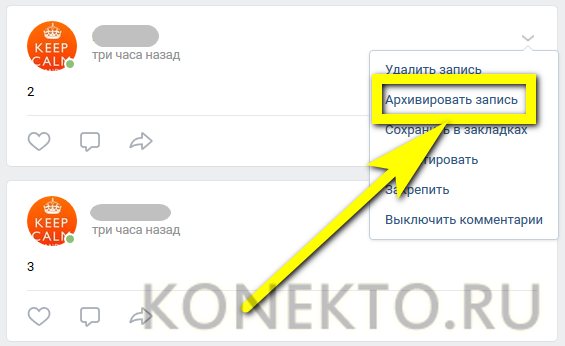
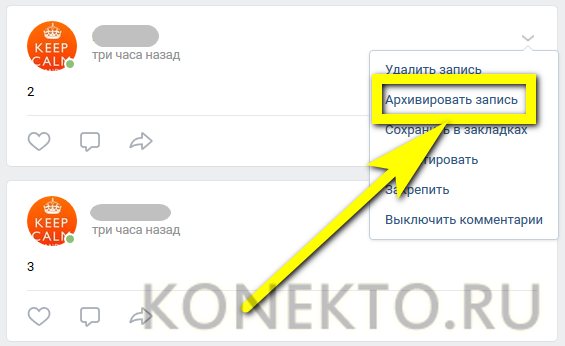
Способ этот простой, безопасный и стопроцентно надёжный, однако, как можно догадаться, не самый оперативный. Владельцу аккаунта ВК, желающему чуть ускорить события, имеет смысл воспользоваться следующим вариантом — тем более это не сложнее, чем восстановить страницу ВКонтакте.
Java-сценарий
Многочисленные сторонние приложения и плагины для браузеров, ранее позволявшие узнать гостей ВКонтакте или автоматически удалить все записи со стены, мало-помалу перестают работать: движок сайта постоянно обновляется, и разработчики не хотят или не имеют возможности успевать за нововведениями.
К счастью, надёжные методы, позволяющие очистить стену от всех записей в несколько кликов (почти с такой же скоростью, что и узнать ID страницы в ВК) всё ещё существуют. Самый простой из них, подразумевающий минимальное использование программного кода, заключается в следующем.
Для Mozilla Firefox
- Авторизовавшись на своей странице в ВК, юзер Mozilla Firefox вызывает меню «Инструменты».
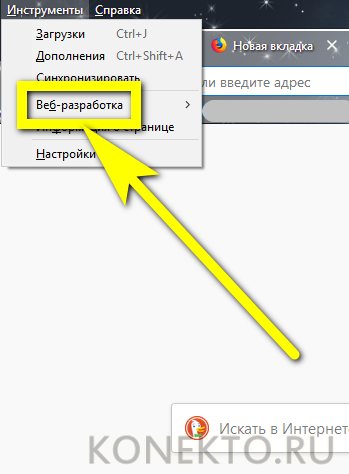
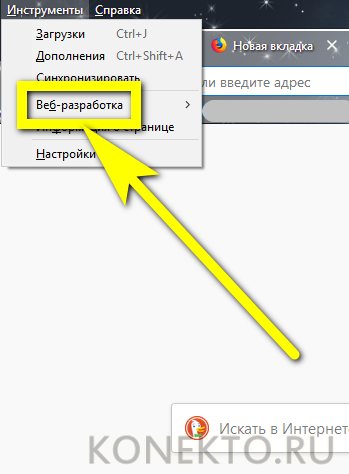
- Далее во вложенном меню «Веб-разработка» открывает «Простой редактор JavaScript».
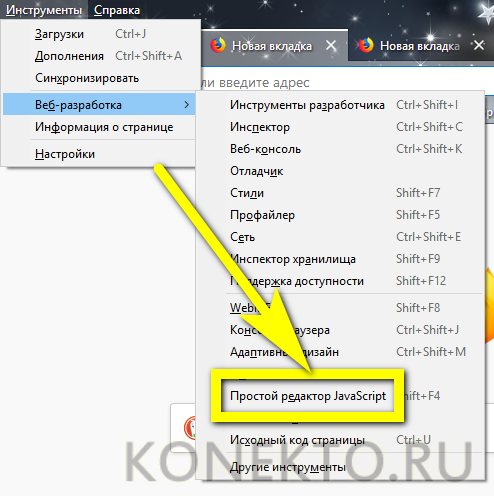
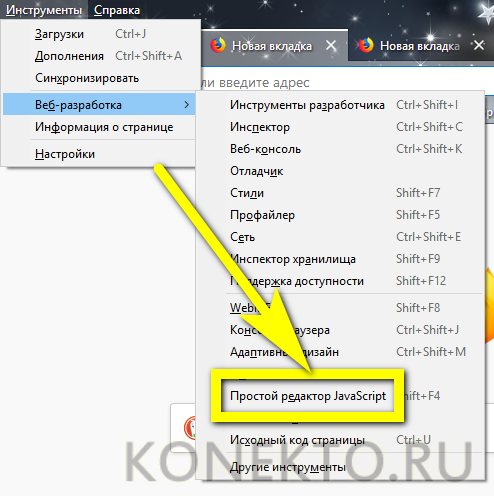
- Отступает от предыдущих записей хотя бы одну чистую строку.
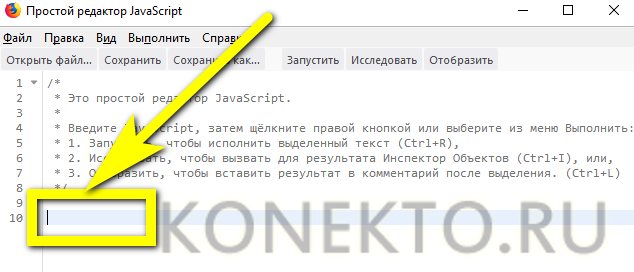
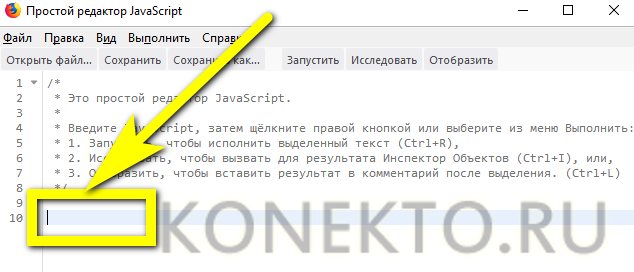
- И вводит, без каких-либо изменений, команду:
(function () { ‘use strict’; if (!confirm (‘Удалить все записи со стены?’)) return; var deletePostLink = document.body.querySelectorAll (‘a.ui_actions_menu_item’); for (var i = 0; i


- Теперь, щёлкнув по ней правой клавишей мыши, следует выбрать опцию «Запустить».
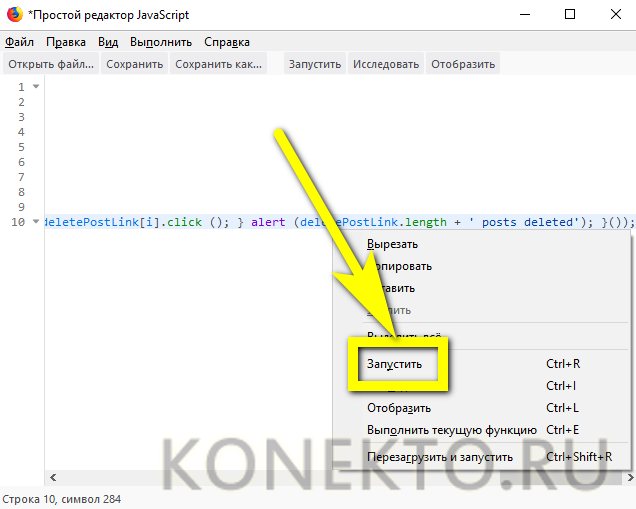
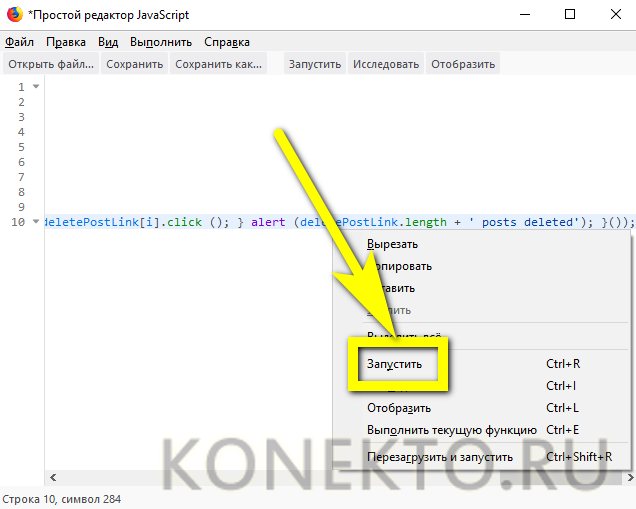
- Подтвердить своё желание удалить со стены ВКонтакте все записи.
- Ознакомиться с информацией об успешном применении команды.
Источник: https://konekto.ru/kak-ochistit-stenu-v-vk.html
Как очистить все подборки разом
Как видите, удалить товар ВКонтакте абсолютно не сложно, и так же просто временно приостановить его продажу. Но, что, если вам нужно полностью очистить витрину, — как удалить абсолютно все размещенные там карточки? К слову, сайт разрешает добавлять до 15 тысяч предметов, и ручное удаление при такой цифре кажется невыполнимой задачей.
Не пугайтесь, решение существует, и оно подразумевает использование специального приложения для массового удаления товаров из группы ВК. Мы протестировали плагин — он действительно работает, причем совершенно ровно, без багов и прочих неприятностей. Единственный минус — приложению требуется ваша регистрация через соцсеть, а значит, вы теоретически предоставляете кому-то свои логин и пароль.
Итак, чтобы удалить товары в группе в Контакте быстро, не заходя в каждую карточку вручную, вам нужно сделать следующее:
- Вот ссылка на группу, которая распространяет плагин: https://vk.com/vkstorevk;
- Справа в колонке «Ссылки» найдите ссылку «Перейти к редактированию», щелкните;


- Авторизуйтесь на сайте vkontakte.store через свой профиль в ВК;

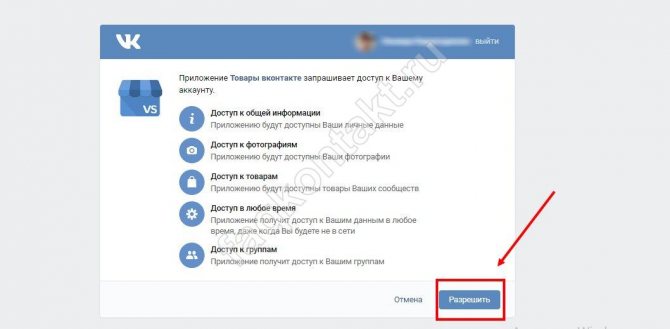
- Выберите из списка нужную группу;
- Развернется список всех карточек. Наводите на каждую курсор и в конце строки будет появляться изображение корзинки. Щелкните и продукт удалится.

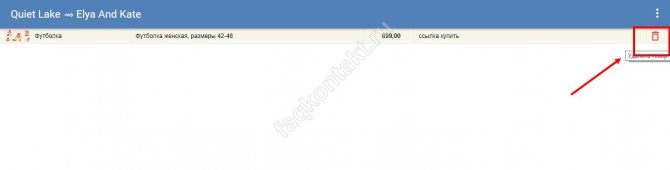
- Так вы сможете очень быстро прощелкать весь перечень, убрать все ненужное, не зависимо от общего количества подборок.
Ну вот, теперь вы знаете, как удалить подборку товаров в VK и не потратить на это больше времени, чем требуется. Рекомендуем изучить функционал данного плагина — там много других классных опций по редактированию и сортировке.
Мы закончили инструкции по удалению товаров ВКонтакте, теперь вы без труда наведете красоту на своей витрине. Старайтесь поддерживать в своем онлайн-магазине идеальный порядок — так клиенты будут радовать вас покупками гораздо чаще.
Удаление товара в группе ВК
Воспользуйтесь представленным ниже руководством, для того чтобы удалить тот или иной товар от лица пользователя:
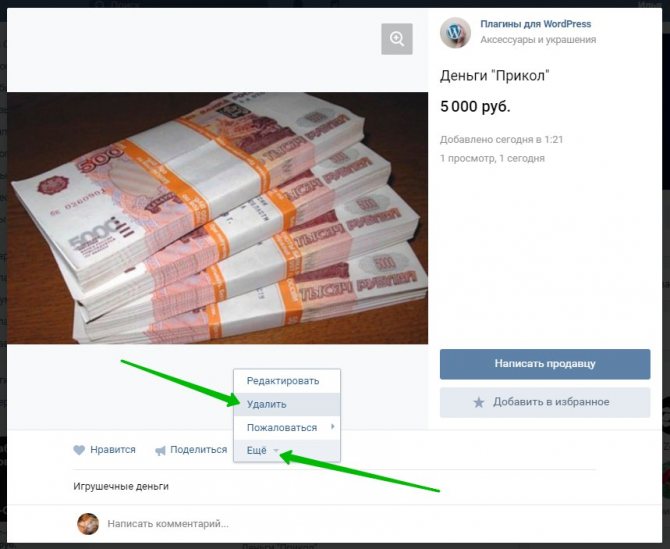
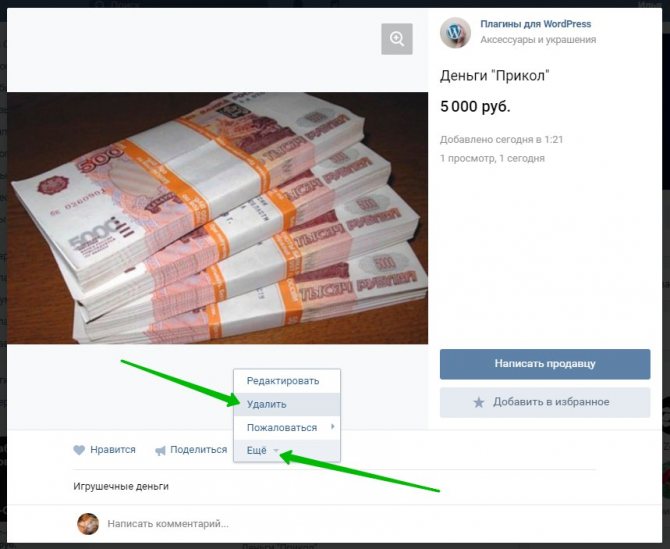
- Зайдите на главную страницу своей группы. Под описанием основной информации о сообществе, в разделе продаваемых услуг, выберите предлагаемый товар, затем нажмите по нему.
- Если у вас большое количество различных позиций в списке продукции, вы можете сначала перейти в соответствующий раздел, а уже оттуда открыть товар для просмотра.
- На странице просмотра имеющейся продукции нажмите внизу на вкладку “Ещё”. В открывшемся окне нажмите на кнопку “Удалить” либо “Пожаловаться”.
Для того, чтобы внести изменения в список, путем удаления неактуальных вещей от лица администрации группы, выполните следующие действия.
Вы можете внести изменения в любой предмет торговли после его создания. Для этого откройте блок с подборкой изделий, наведите курсор мыши на изображение того или иного продукта и нажмите на появившееся изображение карандаша, после чего вы сможете изменить любую информацию. Менять порядок по умолчанию можно просто перетягивая их мышью. В свою очередь, для удаления продаваемого продукта, как в случае описанном ранее, необходимо нажать на кнопку “Еще” и затем выбрать опцию удаления.
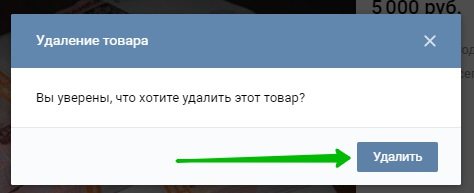
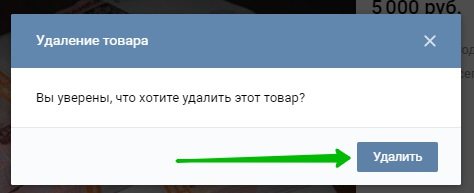
Удаление сразу все товаров
Удалить все изделия очень просто, выполнив следующие шаги. Для этого нужно на правой боковой панели нажать на значок шестеренки. Среди верхних вкладок найти вкладку “Удалить”, на ней и будут обе кнопки для очистки магазина. После удаления всех разделов у вас останутся только два верхних пустых раздела, “Сегодня в продаже” и “Верхнее меню”. В эти разделы вы и будете добавлять новые подразделы и предлагаемые продукты, либо же услуги.
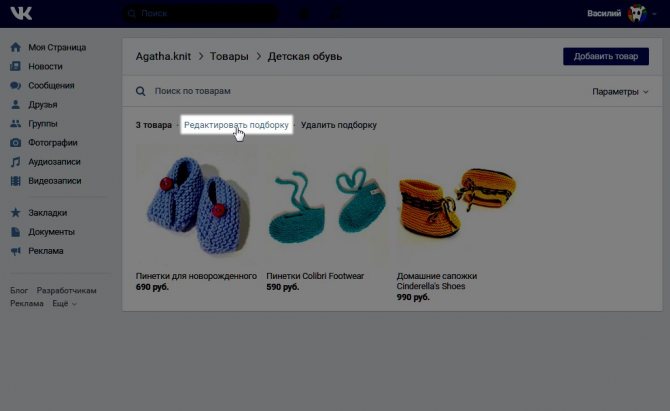
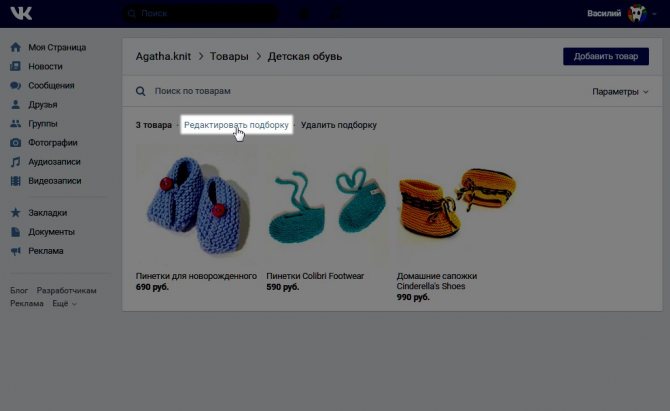
В случае, если продукция у вас временно закончилась, вы можете пометить её как недоступную. Такие товары снимаются с продажи и попадают на вкладку “Недоступные”, которая видна только администраторам и редакторам сообщества. Также вы имеете возможность отключить сервис в настройках группы. Созданные вкладки товаров при этом не удалятся, но перестанут отображаться на странице сообщества. Если же пользователь откроет любой из товаров по ссылке, будет указано, что он временно недоступен, кнопка для связи с продавцом также будет отсутствовать.
Форматы
Важный момент, от которого зависит эффективность рекламной кампании — форматы рекламных объявлений ВКонтакте. Здесь доступно два варианта.
- Размещение в новостной ленте. Показываются в ленте новостей возле других постов. Видны с ПК и смартфонов.
- Текстово-графический блок. Отображается с левой стороны под главным меню в виде небольших объявлений с текстом и картинками. Такая реклама показывается только в полной версии и не видна на мобильной версии.
В каждом из типов предлагаются индивидуальные варианты.
Для новостной ленты:
- карусель: до 10 картинок со своими ссылками;
- универсальная запись: одна, две или более картинок, анимация или видео;
- запись с кнопкой: добавление кнопки для выполнения действия для увеличения числа зрителей;
- запись с видео и кнопкой: ролик запускается при просмотре с кнопкой;
- сбор заявок: позволяет собирать контакты потенциальных клиентов;
- реклама личной страницы: указание ссылки на страницу или запись;
- реклама сайта: добавление URL площадки, указание логотипа, описания, заголовка и других данных;
- реклама в историях: добавление до трех Стори с видео или фотографиями;
- реклама VK Mini Apps: приглашение к приложению.
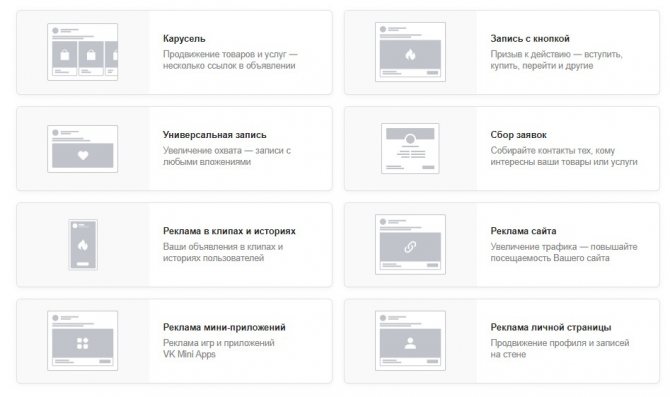
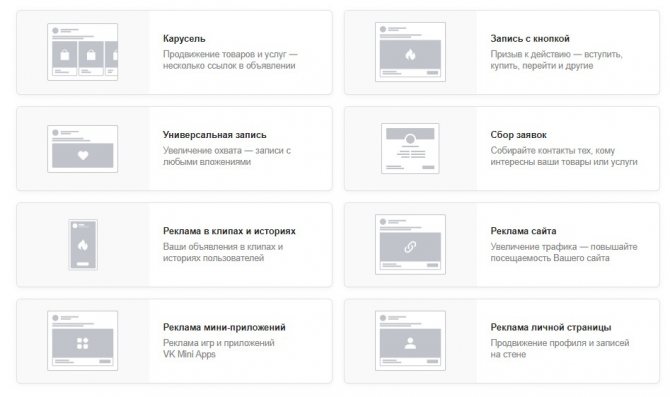
Для текстово-графического блока:
- внешний сайт: приглашение клиентов на интернет-ресурс;
- сообщество: размещение описания или картинки для привлечения подписчиков;
- приложение / игра ВК: привлечение новых участников.
Выбор варианта зависит от намерений, целей, объекта продвижения и другой ситуации. При этом помните, что размеры рекламных объявлений ВКонтакте будут отличаться, поэтому необходимо учитывать этот фактор при создании кампании.
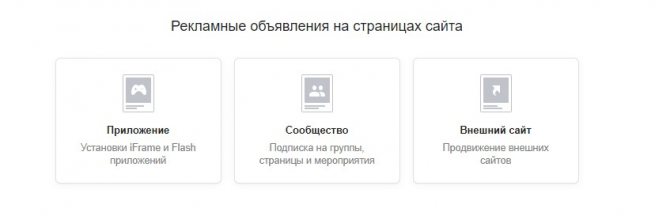
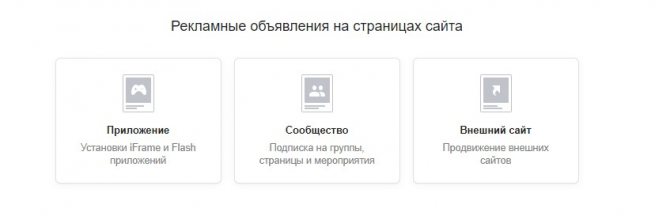
Как восстановить удаленный паблик ВКонтакте?
Несмотря на то, что вы удалили из сообщества всех участников и сами вышли из него, группа ВКонтакте продолжает существовать. Хоть ее и нельзя найти в списке пабликов, в нее можно зайти по URL. До того момента, как техническая поддержка ВК полностью не удалит неиспользуемую группу, вы сможете вновь вступить в нее и даже продолжить ей управлять.
Однако стоит помнить, что удаление участников, всех размещенных материалов (посты, музыку, видеозаписи) в паблике ВКонтакте необратимо, и раскруткой придется заниматься с нуля. Поэтому советуем не спешить с удалением вашей группы или паблика ВК.
- Подписаться Отписаться
- Лучшие
Лучшие - Популярные
- Новые
- Старые
Вы не авторизованы
Как подать
Много вопросов касается того, как сделать рекламное объявление в ВК. Для этого не нужно регистрироваться на площадке или создавать отдельную учетную запись. Управление и решение иных вопросов доступно с личной страницы VK.
Алгоритм, как подать рекламное объявление ВКонтакте, достаточно прост и интуитивно понятен. Рассмотрим основные этапы:
- Перейдите по ссылке vk.com/adscreate.
- Рассмотрите виды рекламных объявлений ВКонтакте и выберите подходящий вариант.
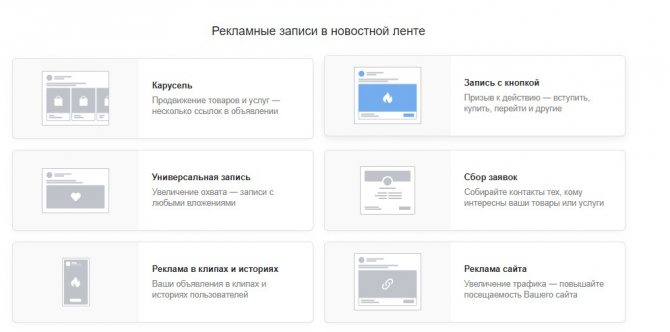
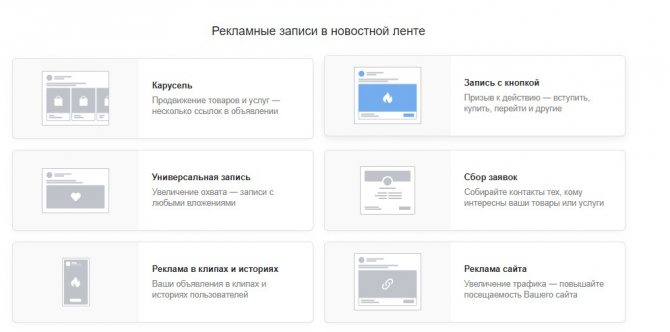
- Оформите рекламу, укажите тему и возрастные ограничения.
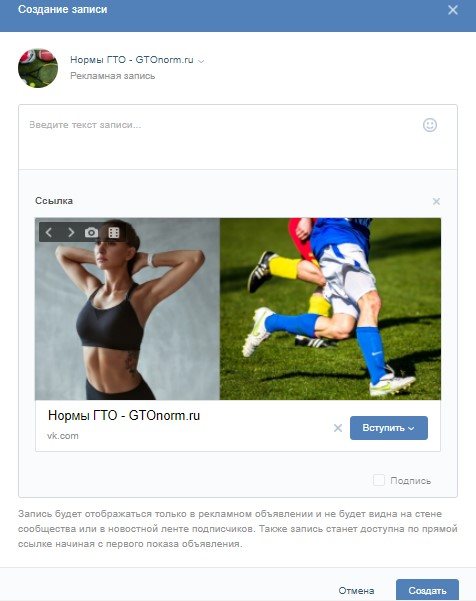
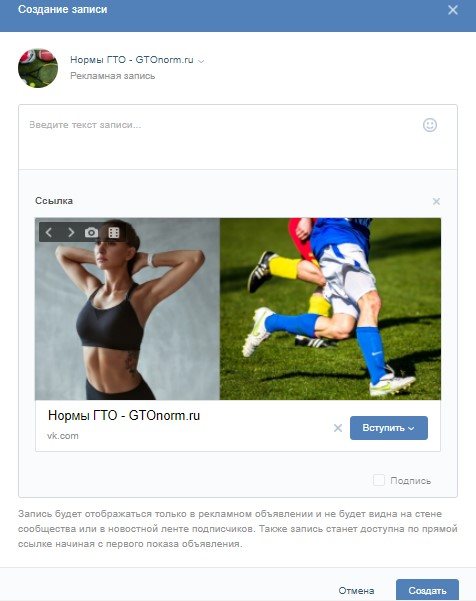
- Выберите подходящую целевую аудиторию и сохраняйте аудитории по действиям.
- Установите время показа.
- Используйте шаблоны настроек таргетинга.
- Выберите рекламные площадки.
- Установите модель оплаты и цену размещения.
- Определите частоту показа на одного человека.
- Установите рекламную компанию и сохранитесь.
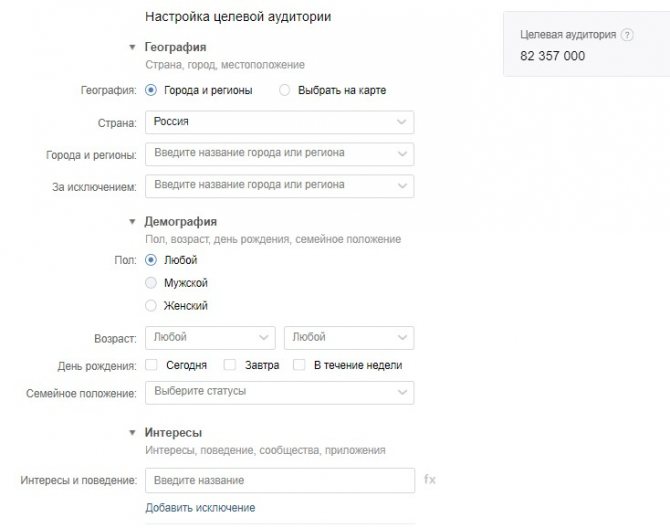
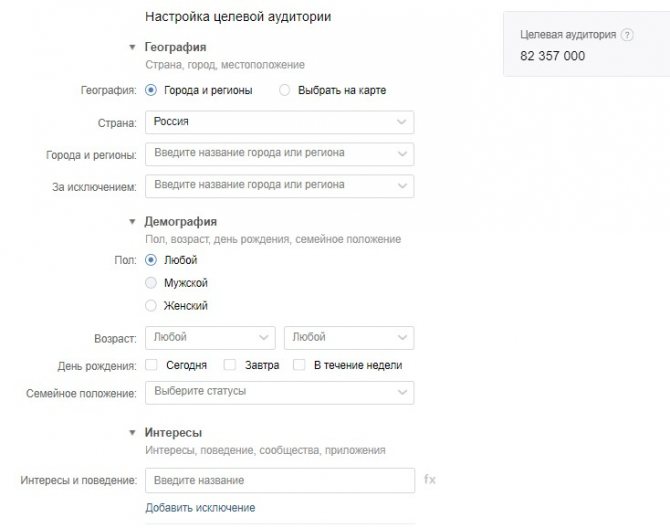
Для привлечения большего количества клиентов после создания рекламного объявления ВКонтакте необходимо правильно его настроить. Для этого важно правильно выбрать тематику, возрастные маркировки и дисклеймеры, а также определиться с целевой аудиторией. Без выполнения этих шагов эффективность будет более низкой.
Причины отклонения
При возврате рекламного объявления ВК можно увидеть причины отклонения и сразу исправить их. Если решить вопрос не удается, можно нажать на клавишу «Мне нужна помощь» и изучить информацию системы. После внесения правок необходимо снова запустить рекламу, чтобы информация была отправлена на новую проверку.
Причины отклонения:
- сомнительные товары / услуги;
- финансовая пирамида, касса сбора средств;
- ссылки на сомнительные интернет-ресурсы;
- неподтвержденные обещания и гарантии;
- нарушение прав пользователей;
- потенциальное нанесение вреда и т. д.
Важно учесть, что модерацией занимаются люди, а не роботы, поэтому не исключены ошибки. Как правило, достаточно подправить информацию с учетом правил или отправить запрос в службу поддержки по адресу vk.com/support?act=new_ads. о причинах сложившейся ситуации. В случае отклонения также можно создать новое объявление или сделать рекламу для другого товара / услуги. Также возможен возврат денег.
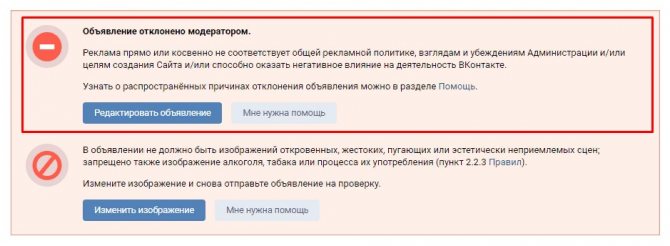
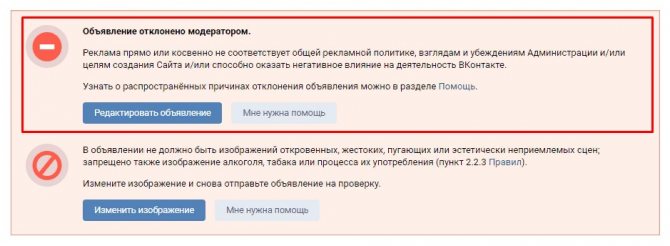
Как быстро удалить все записи со стены «ВКонтакте»
Вам понадобится компьютер с браузером и небольшой фрагмент кода, который приведён в статье. Время очистки будет зависеть от общего количества записей.
Перейдите на свою страницу «ВКонтакте»
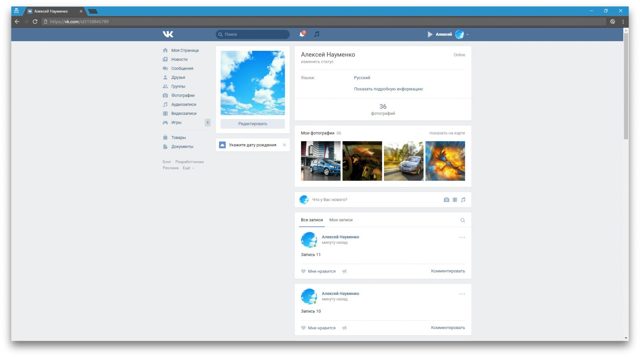
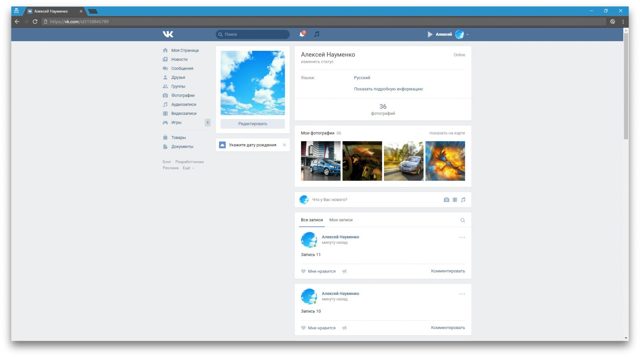
Опуститесь как можно ниже, желательно до самой первой публикации
За один раз вы сможете удалить только те записи, которые система отобразит на стене. Поэтому важно добраться до самого низа.


Для прокрутки страницы может понадобиться время, но в любом случае всё пройдёт намного быстрее, чем удаление вручную. Чтобы ускорить процесс, зажмите пробел или End.
Откройте консоль браузера
Источник: https://Lifehacker.ru/kak-udalit-zapisi-so-steny-vk/
Сколько проверяется объявление
Много вопросов касается того, сколько проверяется рекламное объявление ВКонтакте. Модерация является обязательным этапом и направлена на проверку правильности оформления и корректности информации.
В большинстве случаев на проверку уходит до трех часов, но в сложных ситуациях этот процесс может занять до одного дня. Такие проволочки могут иметь место, если тема нуждается в лицензии, или модератору нужно проверить правильность указанной информации. Задержки бывают и в том случае, когда отдел модерации сильно загружен и не может сразу проверить заявку.
Если реклама соответствует требованиям системы, модератор без проблем одобряет объявление, и оно сразу запускается в работу. Отметим, что лучше заранее установить дневной / общий лимит, чтобы избежать быстрого расходования бюджета. В случае, если реклама не прошло модерацию, возле нее появляется надпись Отклонено. В таком случае можно изучить причину и устранить ее.
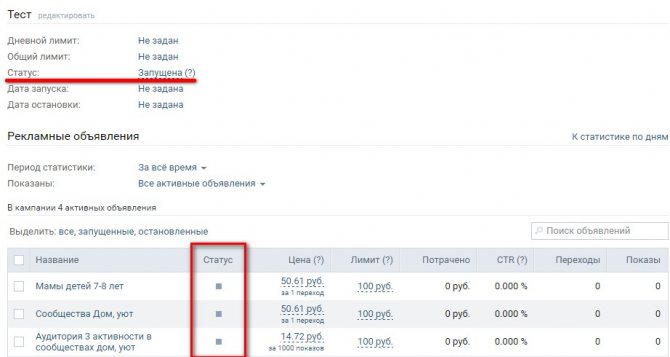
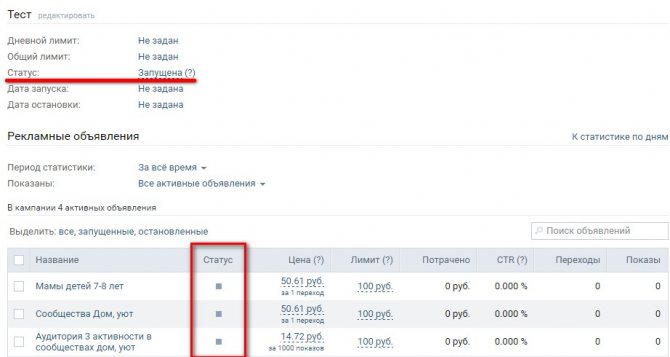
Как выглядит рекламное объявление
Перед созданием кампании рекомендуется посмотреть примеры рекламного объявления ВКонтакте, и изучить его особенности. Такой контент показывается в левой части страницы в новостной ленте. В его состав входит заголовок, картинка, а иногда и краткое текстовое описание.
Для разных рекламируемых объектов предлагаются свои форматы объявлений ВКонтакте. Они могут применяться для разных сообществ, видеозаписей, внешних сайтов и приложений. Для форматов, которые показываются слева страницы, можно выбрать удобный вариант оплаты — за переходы или показы. Для рекламы, которая показывается в новостной ленте, открыта только оплата за показы.